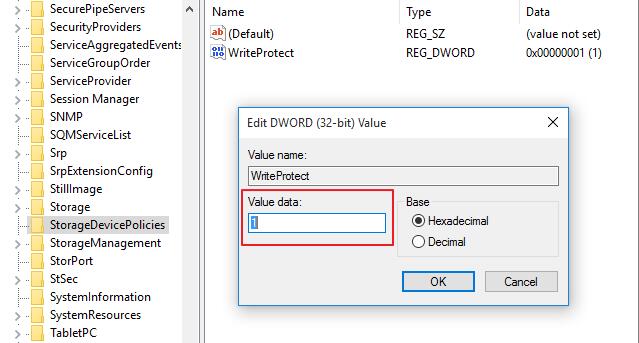3つの方法:Windowsで書き込み保護を削除/削除/無効にする方法
ファイルを削除したい場合は、処理できない場合があります。ターゲットファイルを削除できないというWindowsのプロンプトが表示される理由は、ターゲットファイルが書き込み保護されているためです。これは、ファイルを削除する前に書き込み保護を無効にする必要があることを意味します。 USBドライブ、SDカード、またはハードドライブ上のファイルを編集または保存できない場合、デバイスが読み取り専用モードでロックされている可能性があります。この記事では、USBドライブ、SDカード、またはハードドライブから書き込み保護を解除する方法について説明します。 Windows 10、Windows 8、Windows7で動作します。
方法1:プロパティを使用した書き込み保護の削除/削除/無効化
削除するファイルがローカルディスクに保存されている場合は、プロパティでファイルの状態を表示し、読み取り専用保護をオフにすることができます。
ステップ1:ファイルエクスプローラーを開き、削除するファイルを見つけます。
ステップ2:ターゲットファイルを右クリックして、[プロパティ]を選択します。
ステップ3:[全般]タブの下に、[プロパティ]オプションがあります。読み取り専用オプションが選択されている場合、これがこのファイルの削除に失敗した理由である可能性があります。
ステップ4:読み取り専用オプションのチェックを外し、[OK]をクリックして変更を保存します。次に、もう一度やり直して、ファイルを削除できるかどうかを確認してください。

方法2:コマンドプロンプトを使用して書き込み保護を削除/削除/無効にする
ファイルを書き込み保護するもう1つの理由は、ディスク全体が実際に書き込み保護されていることです。ディスク書き込み保護を無効にするには、Windowsコマンドプロンプトを使用できます。
ステップ1:Windows + Rキーを同時に押して、実行ボックスを開きます。次に、cmdと入力して、コマンドプロンプトを開きます。
ステップ2:次のコマンドラインを1つずつ入力します。各コマンドの後でEnterキーを押します。
Diskpart
リストディスク
ディスクXを選択します(Xは書き込み保護されたディスクの番号です)
属性ディスククリア読み取り専用
手順3:プロセスが完了したら、[コマンドプロンプト]ウィンドウを閉じて、ファイルの削除を再試行します。
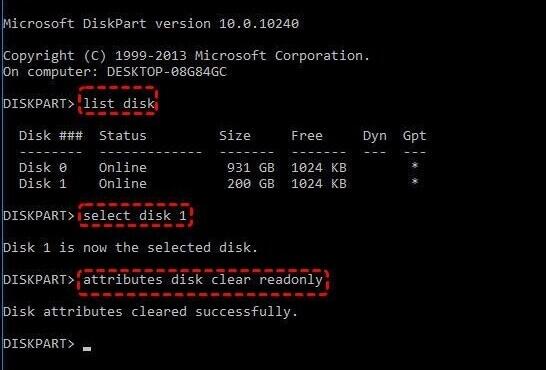
方法3:Regeditを使用してUSB/ペンドライブとSDカードの書き込み保護を削除する
USBフラッシュドライブ、ペンドライブ、またはSDカードが書き込み保護されている場合、その中のファイルを移動または削除することはできません。これを修正するには、最初にUSB/ペンドライブまたはSDカードの書き込み保護を無効にする必要があります。 USB/ペンドライブまたはSDカードの側面にある書き込み禁止ロックを確認するだけです。その場合は、ロックスイッチをオフにして、USB/ペンドライブまたはSDカード上のファイルを管理できるかどうかを確認します。 USB /ペンドライブまたはSDカードに保護ロックがない場合は、以下の手順に従って書き込み保護を無効にできます。
ステップ1:Windows + Rキーを同時に押して、[実行]ボックスを表示します。 regeditと入力し、[OK]をクリックします。
ステップ2:次のフォルダに移動します:
Computer \ HKEY_LOCAL_MACHINE \ SYSTEM \ CurrentControlSet \ Control \ StorageDevicePolicies
コンピューターにStorageDevicePoliciesフォルダーがない場合は、自分で作成できます。 Controlフォルダーを右クリックし、[新規]>[キー]に移動します。この手順では、Controlの下に新しいサブフォルダーを作成します。 「StorageDevicePolicies」という名前を付けます。
ステップ3:次に、StorageDevicePoliciesフォルダーを右クリックし、DWORD(32ビット)値を選択して、WriteProtectに移動し、値データを1から0に変更します。
StorageDevicePoliciesフォルダーを新しく作成する場合は、WriteProtectも自分で作成する必要があります。 StorageDevicePoliciesを右クリックし、[新規]に移動して、[DWORD(32ビット)値]をクリックします。新しいエントリに引用符なしで「WriteProtect」という名前を付けます。
ステップ4:[OK]をクリックして、レジストリエディタを閉じます。コンピュータを再起動して、USB/ペンドライブまたはSDカードに保存されているファイルを削除できるかどうかを確認します。